[视频]PS技巧如何制作发光字--滤镜功能的使用
更新:2024-03-11 03:52:56最佳经验
9648其实PS很多的特效都是通过滤镜和图层样式的混合使用而实现的,今天给大家分享的是比较常用的PS发光字的制作,还有什么冰雪字、透明字等等效果,如果朋友们有兴趣可以关注TH晟人百度经验,陆续分享给大家。
工具/原料
PS软件电脑一台方法
1/15分步阅读第一步,启动PS软件,使用组合键ctrl+n,新建一个文件,如图所示,文档大小没有太大的要求,写上字能看的清楚就可以了,也可以安装图中的参数进行设置,选择背景色为背景。
 [图]2/15
[图]2/15第二步,无论什么特殊效果的字,都要使用到文字工具,如图所示,点击文件工具--选择“横排文字工具”。剩下是三个文字工具有兴趣的朋友可以尝试点击一下,多探索才能有收获有进步。
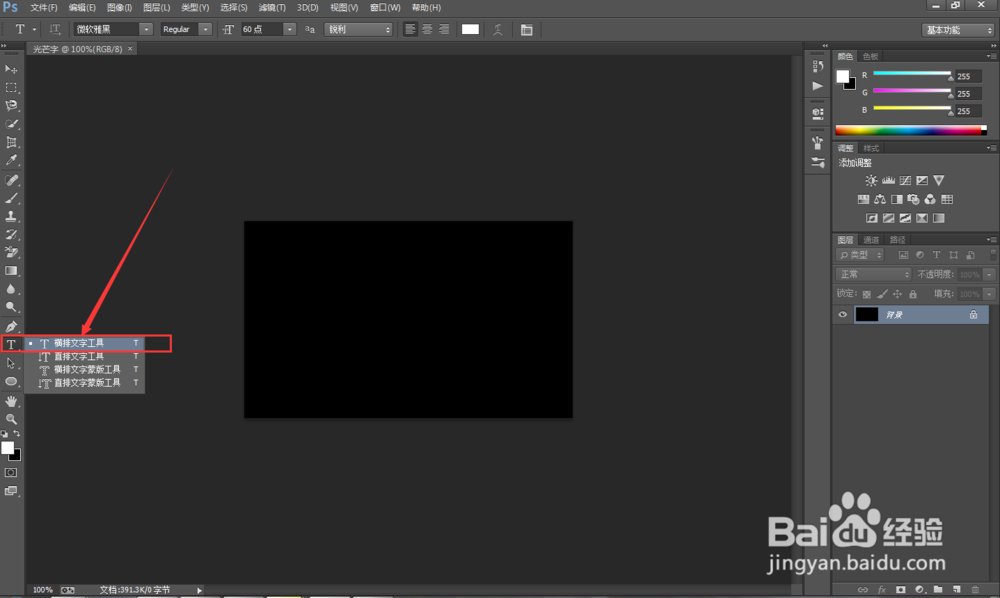 [图]3/15
[图]3/15第三步,如图所示,在这边可以对文字的颜色进行更改设置,选择白色就可以了,然后取消选取,快捷键(Ctrl+D)
 [图]4/15
[图]4/15第四步,选择文字图层,如图所示,右击---选择栅格化,文字文本在没有栅格化的情况下是不能进行其他效果的编辑的,这一步很重要。由于栅格化本身没有快捷键,如果经常使用的话建议自己创建一个快捷键。
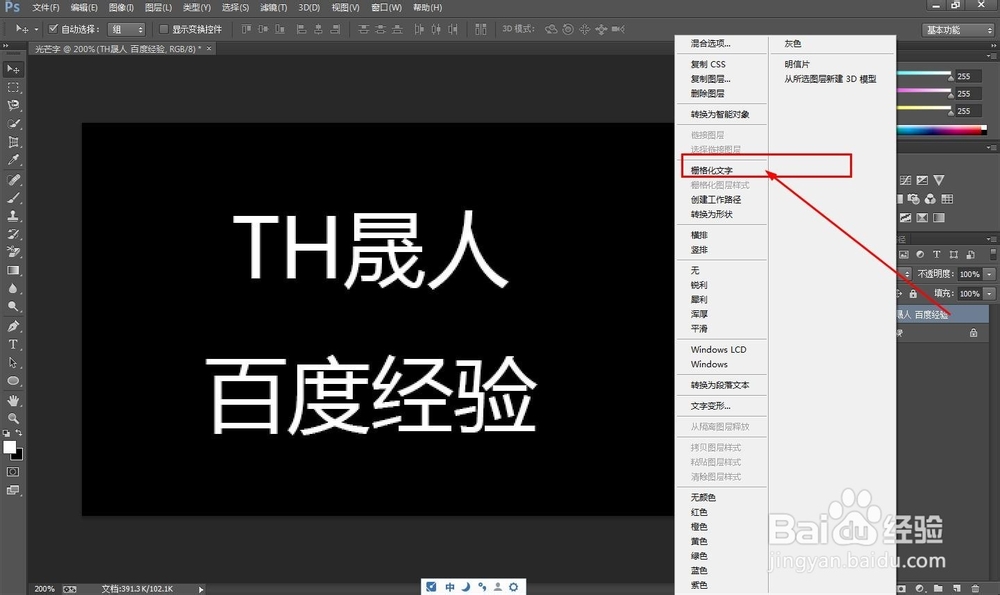 [图]5/15
[图]5/15第五步,接下来就要频繁的使用的滤镜功能了,朋友们可以做好笔记,每一个滤镜的功能得到的效果都不一样,找到滤镜-扭曲-极坐标。
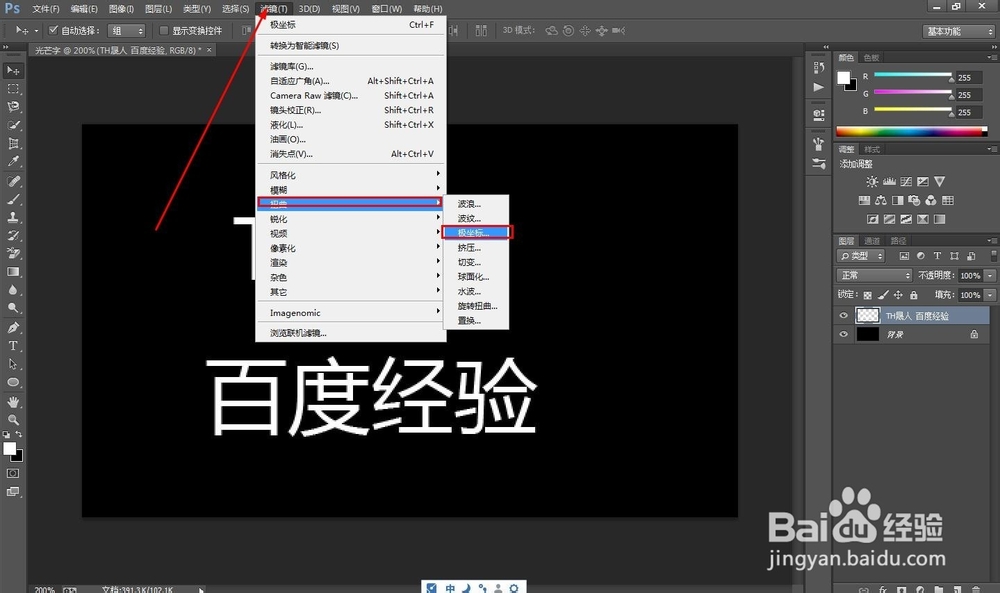 [图]6/15
[图]6/15第六步,在极坐标的参数设置页面,我们选择如图所示,极作标到平面坐标。在上边一个小的对话窗口可以提前预览的到滤镜的效果。
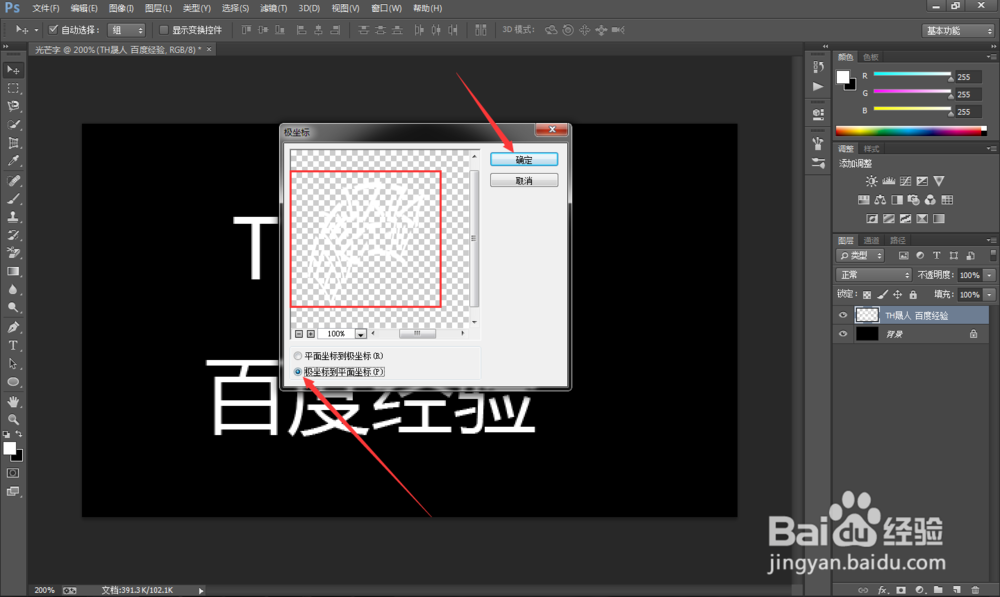 [图]7/15
[图]7/15第七步,如图所示,然后把整个图像逆时针旋转90度,具体操作步骤图像--旋转画布--逆时针90度。
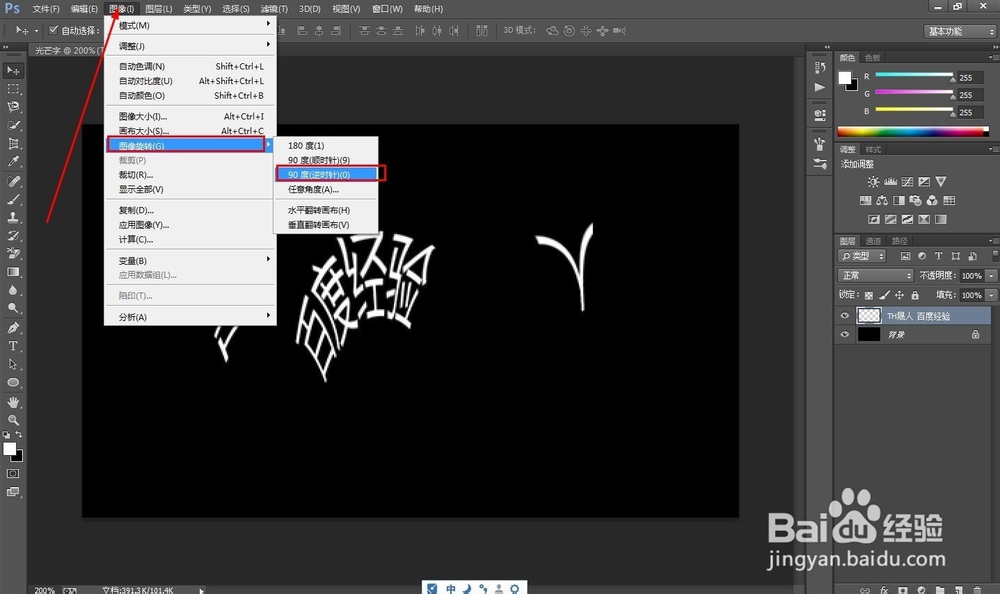 [图]8/15
[图]8/15第八步,在我们只做火焰字的时候也是用到了风这个滤镜,同样今天也要使用到这个风格化--风滤镜。
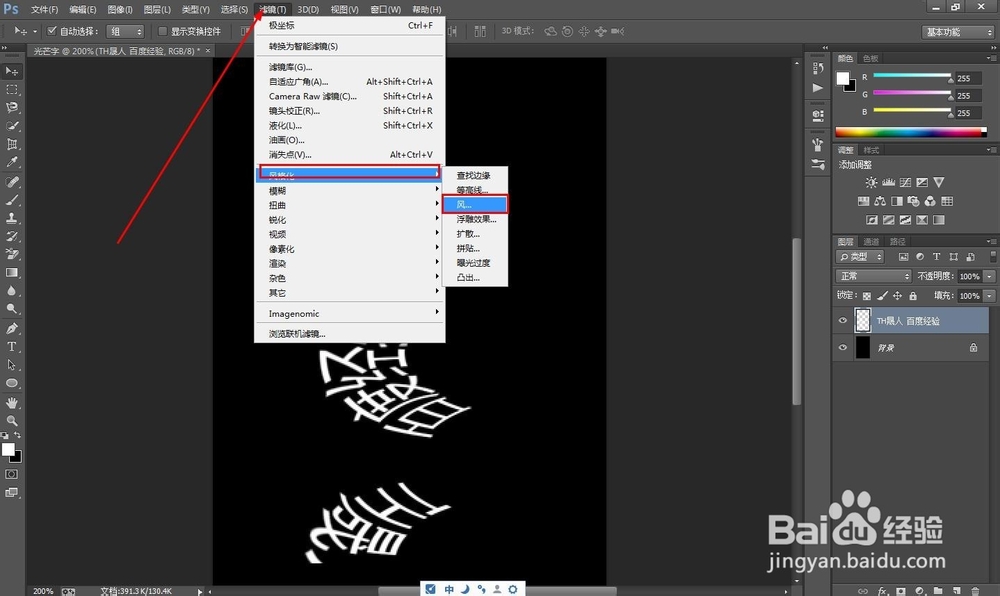 [图]9/15
[图]9/15第九步,风的参数设置参考下图中的数值,旋转从左到右吹,如果效果不明显可以再次执行此步骤,具体效果可能因为自体的不一样有所差异。
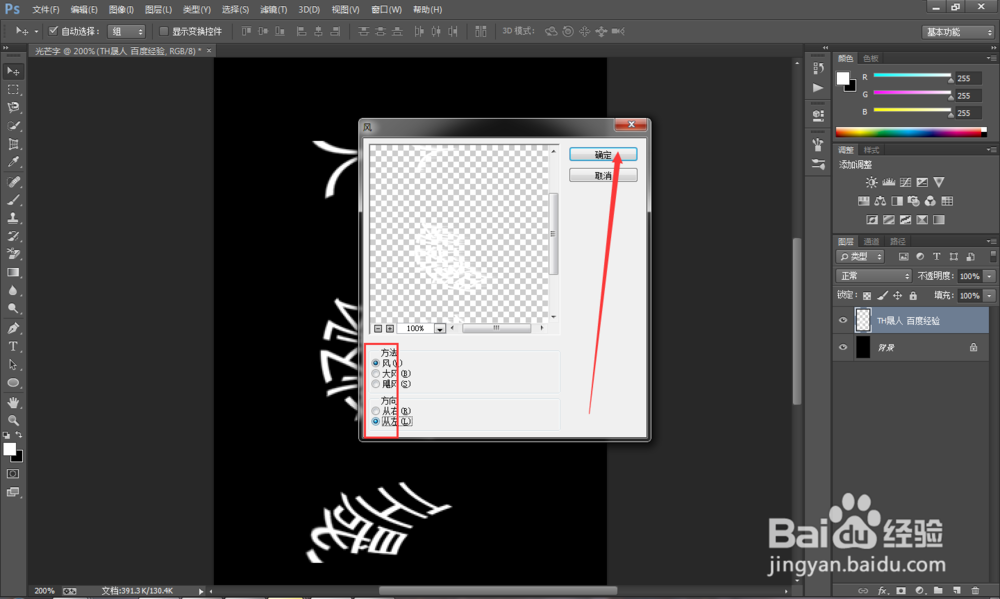 [图]
[图]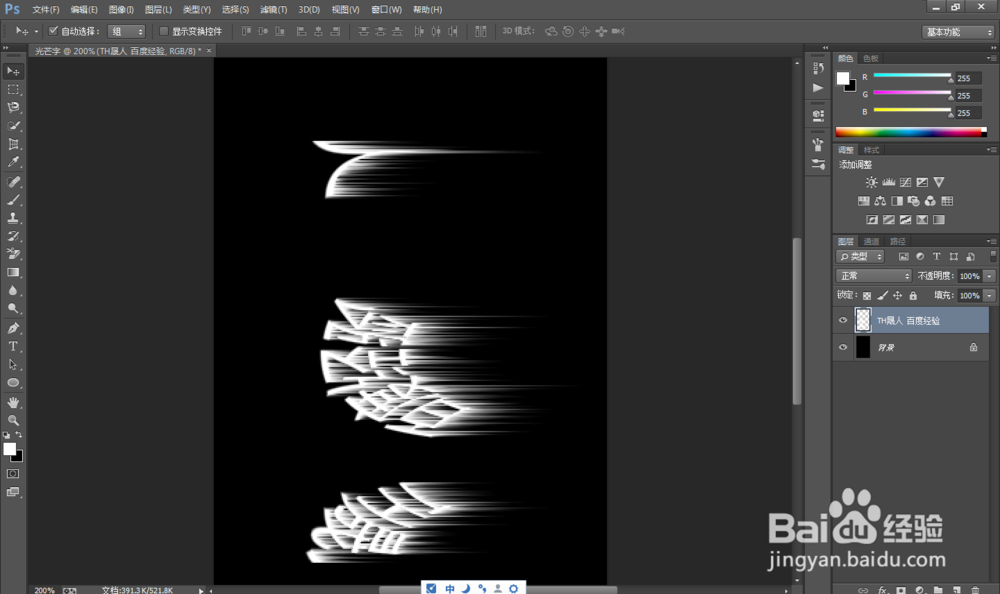 [图]10/15
[图]10/15第十步,下面我们把图像顺时针旋转90度,相当于摆正了。然后执行极坐标,如图所示,这个我们执行的极坐标是从平面作标到极坐标。一正一反,一定要记住两次使用的策略不同。
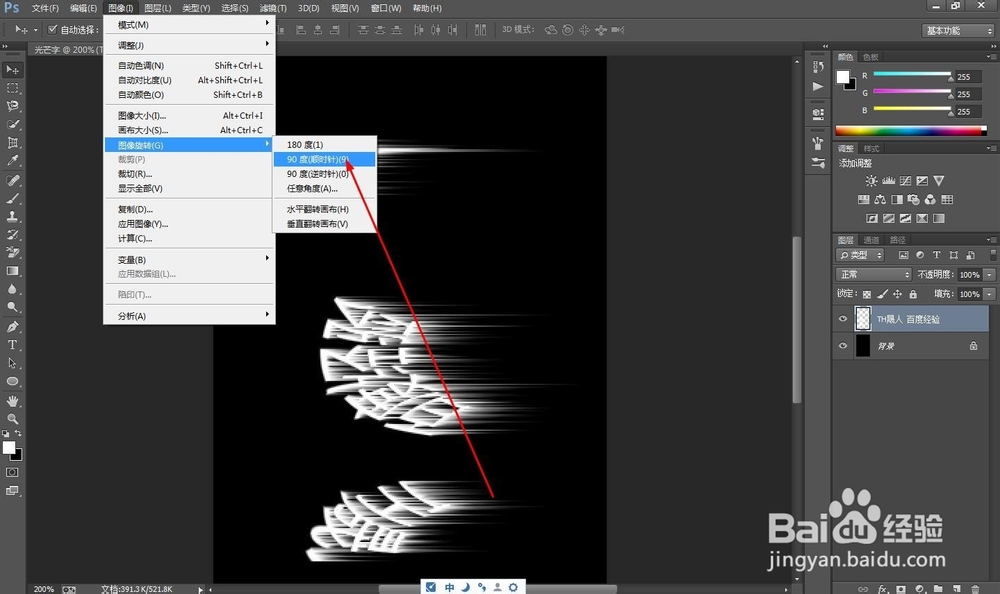 [图]
[图]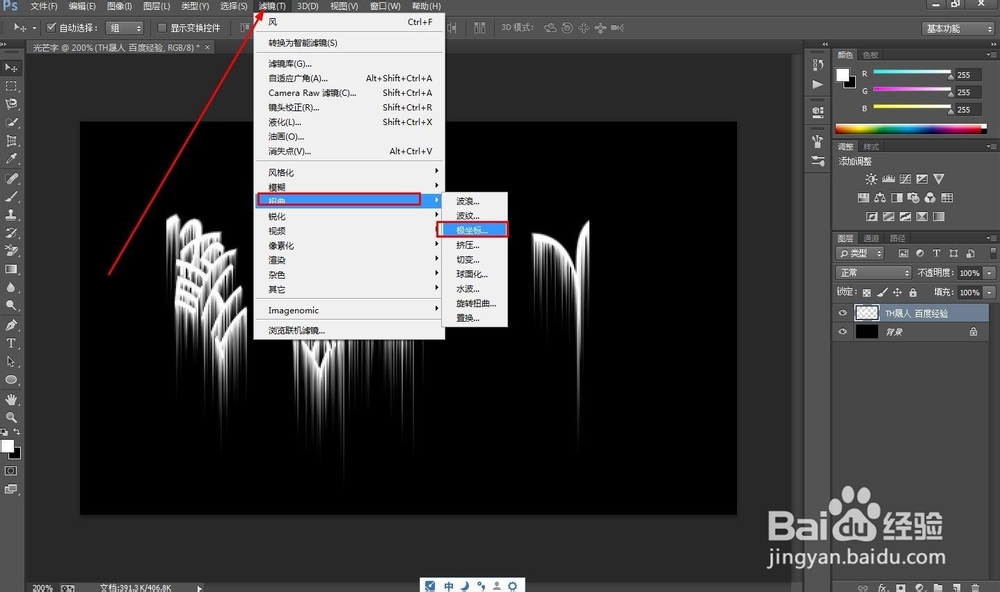 [图]11/15
[图]11/15第十一步,如图所示,这个我们执行的极坐标是从平面作标到极坐标。一正一反,一定要记住两次使用的策略不同。
 [图]12/15
[图]12/15第十二步,点击图中箭头所指向的图标,新建一个图层。这个图层是我们实行发光效果的关键。
 [图]13/15
[图]13/15第十三步,如图所示,现在渐变填充工具,渐变工具的颜色我们选择一种彩虹色,就是颜色多一点,这样效果比较明显,然后按照一定的方向按住鼠标拉一下。
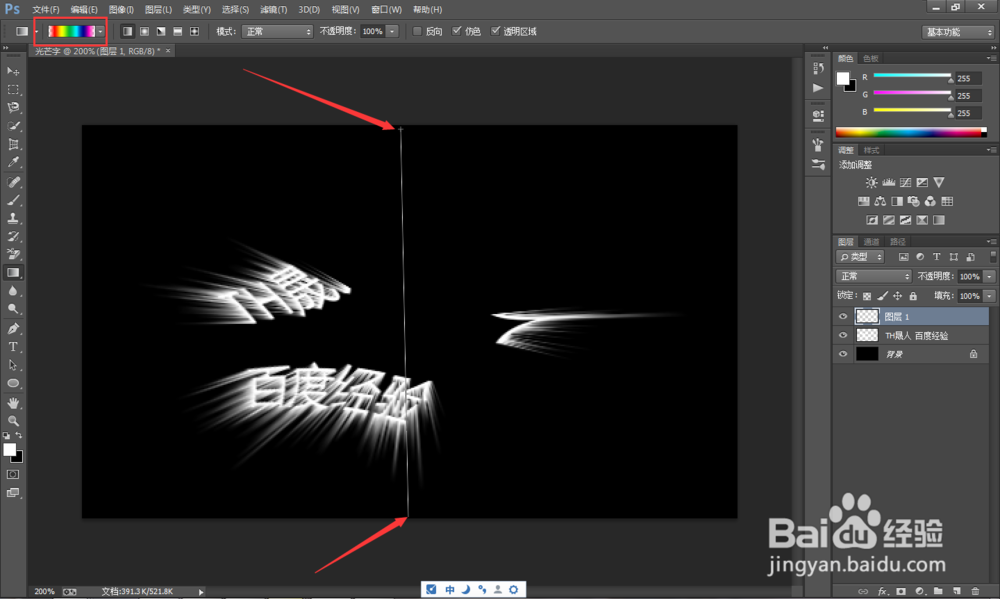 [图]
[图] [图]14/15
[图]14/15第十四步,如图所示,彩虹的渐变填充效果出来了,但是文字看不到了。接下来,我们更改一下图层的混合模式,找到叠加,这样我们的发光字就完成了。
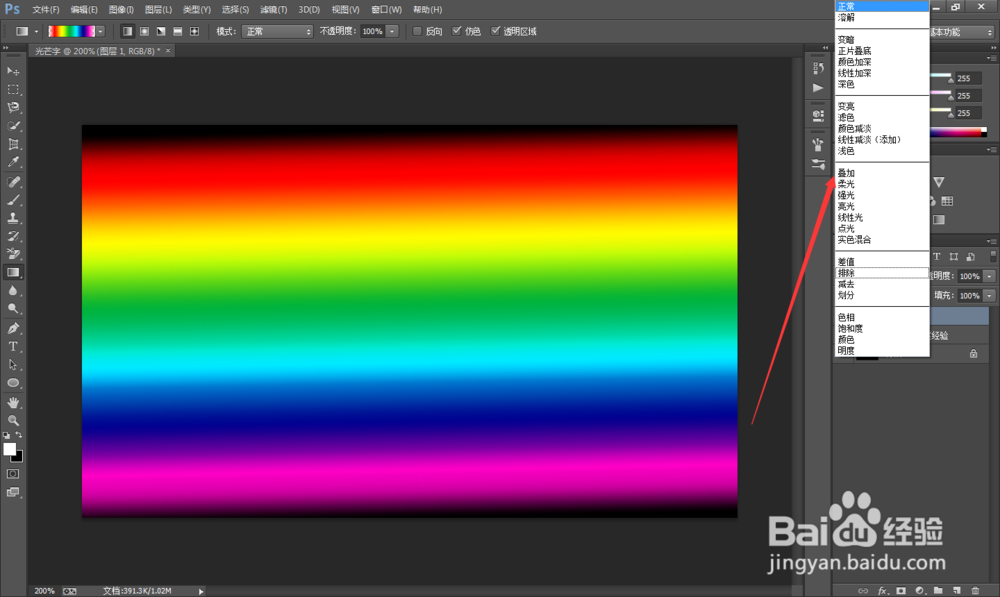 [图]15/15
[图]15/15第十五步,当我们把图层模式更改为叠加后,我们先前所处理的文字就变成五颜六色的了。如图所示,而且我们可以拖动上方的图层图层,是文字自由变颜色。
 [图]
[图]手工/爱好经验推荐
- Q华为手机屏幕测试模式怎么进入
- Q这些如何简单在鸡蛋上面画画
- Q有知道三阶魔方还原公式
- Q哪种樱花的简单折法
- Q了解怎样折爱心信封
- Q有多少三阶魔方教程图解
- Q我想吉他基础教程入门知识,图文并茂简单易...
- Q知道怎样叠漂亮的千纸鹤
- Q该不该微信如何提现不扣手续费
- Q寻找雪容融简笔画怎么画
- Q专栏【折纸系类】百合花的折法
- Q请问可爱的冰墩墩简笔画画法
- Q为什么说教你看手纹识手相
- Q有啥零基础初学入门画漫画手绘教程教学习
- Q经常五线谱入门基础教程
- Q为何蛋仔怎么画好看
- Q怎么写初学者怎么学吉他
- Q那些怎么样看钢琴五线谱
- Q如何教你画lol英雄系列-简笔画无极剑圣易大...
- Q怎么办樱花的简单折法
- Q王者荣耀的使用方法
- Q[视频]回答下群主怎么解散微信群
- Q腾讯微视APP怎么移除粉丝
- Q[视频]qq群怎么扩大群人数
已有 57240 位经验达人注册
已帮助 237572 人解决了问题


